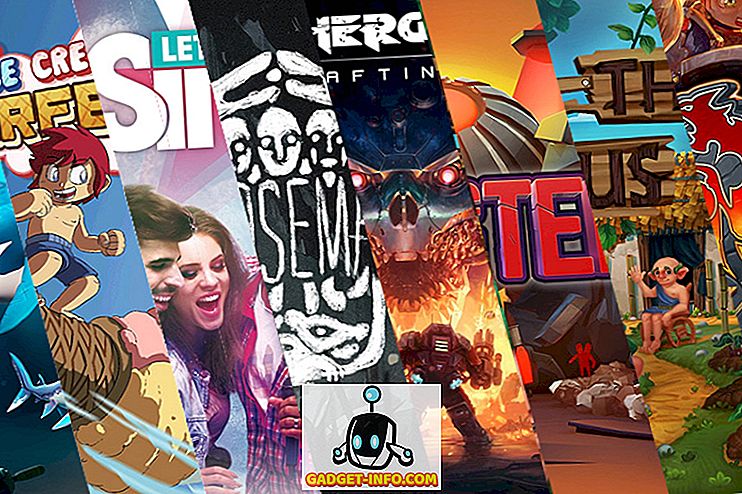Så, du har en helt ny iPhone 7 og har lekt med det dag inn og dag ut. Det er friskt og nytt, og du kan ikke få nok av alle de nye funksjonene - både i maskinvaren og iOS 10 - som ikke er til din disposisjon. Du har tiden av livet ditt til du skjønner at din helt nye iPhone ikke varer like god som du forventet det til. Jeg mener, Apple hevdet at A10 Fusion-brikken er mer energieffektiv og batteriet er også større, om enn marginalt. Fortsatt, med alt det, hvordan kommer du til å få telefonens batteri til å dø ut halvveis gjennom dagen din?
Sannheten er, mens iPhone har vært i stand til å tilby bedre batterilevetid med batterier med mindre kapasitet enn sine Android-konkurrenter, har batterilevetiden aldri vært den sterkeste drakten til iPhone. Det endres selvfølgelig hvis du rocker en Plus-variant av telefonen, men for den normale iPhone, kan det alltid være noen tweaks som du vil gjøre for å få batteriet til å vare så mye som du vil ha det til. Ulempen er imidlertid at du ganske mye vil ende opp med å ta "smart" ut av smarttelefonen din.
I denne artikkelen ser vi på noen av metodene du kan bruke for å forbedre batterilevetiden på iPhone 7 og fikse vanlige problemer som kan være der. Vær oppmerksom på at mens vi snakker spesielt om iPhone 7, gjelder tipsene for stort sett alle iPhone som kjører iOS 10, så de er verdt et forsøk, selv om du ikke har det nyeste Apple har tilbudt.
Har du selv et batteriproblem?
Før vi går inn på hvordan du løser batterispørsmål, la oss først fastslå at du faktisk har et problem med batterilevetiden i utgangspunktet. Mange ganger rapporterer brukerne forferdelig batterilevetid rett utenfor flaggermuset på iPhone eller etter at de har oppdatert til en nyere OS-versjon. I virkeligheten, om det er en ny enhet eller en stor programvareoppdatering, er virkeligheten i de fleste tilfeller at vi bare bruker enheten mye mer . Prøver alle de nye funksjonene og gimmickene resulterer i lengre skjermtid, som spiser gjennom batteriet ganske raskt. Også, hvis du har oppdatert en eldre iPhone til den nyeste iOS-versjonen, vil Spotlight ende opp med å indeksere alt, noe som resulterer i en ganske belastende belastning på prosessoren og høy batteridrift.
Det beste du må gjøre for å avgjøre om du faktisk har et batteriproblem eller ikke, er å vente et par dager og la ting slå seg ned før du kommer til en konklusjon. Hvis du ikke vil ta den lange ruten, må du bare sette telefonen ned med skjermen slått av i ca 30-40 minutter og observere batteridrift i ventemodus . Hvis det fortsetter å renne raskt under ventemodus, og du nettopp har oppdatert, er det sannsynlig at bakgrunnsprosesser fremdeles finner ut ting. Ellers, hvis det ikke er batteriet drenering noen dager etter oppdateringen i ventemodus, er det ingenting galt med batteriets levetid, og du bruker bare telefonen mer. Vent på nyheten følelsen å slite seg.
Hvis ovennevnte ikke er tilfelle, fortsett på tipsene som vi opplister nedenfor.
Sjekk batteribruk
Det første du bør gjøre er å kontrollere batteribruk. Nylige versjoner av iOS, inkludert iOS 10, har en nifty batteri bruk statistikk funksjon som vil gi deg en fullstendig oversikt over hvilke apps eller prosesser som bruker mest batteri. På din iPhone 7, 3D Trykk på Innstillinger- ikonet og trykk på Batteri fra hurtigmenyen. Alternativt kan du gå til Innstillinger> Batteri og observere mønstrene for de siste 24 timer eller syv dager for en større trendanalyse. Du kan trykke på klokkeikonet ved siden av disse for å få en mer detaljert visning. Hvis det er en bestemt app som tar mye batteri i bakgrunnsaktivitet, har du din skyldige.

Deaktiver visse iOS 10-funksjoner
Med iOS 10 på iPhone 7 er det mange funksjoner som Apple har lagt til for å gjøre ting mer praktisk. Selv om de er ganske ferske, kan det ta en toll på batteriet, og deaktivere noen av dem som kan forbedre ting til det bedre.
1. Raise to Wake
Med denne funksjonen kan du bare plukke opp iPhone og skjermen vil slå på, noe som gir deg et blikk av eventuelle ventende varsler du kanskje har, eller i det minste klokken. Det er ganske nyttig, men det kan føre til flere unødvendige skjermen våkner i lommen. For å deaktivere Raise to Wake, gå over til Innstillinger > Skjerm og lysstyrke og skyv bryteren for Raise for å våkne til.

2. Tilkoblingsfunksjoner
iPhone 7 leveres med en ganske full tilkoblingspakke, og du trenger ikke alle disse funksjonene til enhver tid. For eksempel kan du ikke ha et Bluetooth-tilbehør tilkoblet til enhver tid, i så fall kan du bare deaktivere Bluetooth . På samme måte, hvis det ikke er noen WiFi tilgjengelig, kan det bidra til å slå av radioen. Også, hvis du befinner deg i et dårlig mobilnett, vil det være en god idé å slå av LTE . En annen ting du kan eksperimentere med, er å slå av AirDrop om nødvendig.
Det er ingen sentral plassering for alle iOSs tilkoblingsfunksjoner, men de fleste av dem kan byttes via kontrollsenteret som du kan få tilgang til ved hjelp av en enkel oppoverbøyning fra bunnen av skjermen.

3. Bevegelses- og visuelle effekter
IPhone's Parallax-bevegelseseffekt har eksistert lenge, og bortsett fra å gi noen bevegelsessyke, drenerer det også batteriet. Det ser ganske kult ut i min ydmyke mening, men hvis du virkelig vil maksimere batteriets levetid, ville det være til nytte for å deaktivere dette. Du kan gjøre dette ved å gå til Innstillinger > Generelt > Tilgjengelighet og deretter Reduser bevegelse, og bytte bryteren til På .

4. Siri Forslag
Apple har konsekvent forsøkt å gjøre Siri smartere. En av disse anstrengelsene i IOS 10 oversetter til Siri som foreslår apper som du kanskje leter etter så snart du går inn i Spotlight-søk, selv før du begynner å skrive. Denne gjetningen er gjort basert på bruksmønstre og historie, som praktisk talt kan stave en katastrofe for batteriet, slik at iPhone analyserer hver handling i bakgrunnen. Hvis du ikke bruker Spotlight ELLER Siri, er det bedre å slå av dette alternativet for å spare litt batterisaft. For å gjøre det, gå over til Innstillinger > Generelt > Spotlight Search og slett av Siri Suggestions .

5. Bruk (eller ikke) Auto-Brightness-modus
Du legger merke til hvordan vi ikke kan anbefale eller un-anbefale denne modusen? Det er fordi tilbakemeldingen rundt dette er blandet. I Innstillinger > Skjerm og lysstyrke finner du en veksle for automatisk lysstyrke, like under lysstyrken. Slå på denne, og iPhone vil automatisk justere skjermens lysstyrke basert på tilgjengelig lys, slik at du får best mulig sollys uten at lysstyrken på toppen blinder deg i et mørkt miljø. Dette er flott, bortsett fra at det hele tiden holder omgivende lyssensoren på iPhone tilkoblet, noe som kan påvirke batteriets levetid negativt.

I virkeligheten har brukerne rapportert om blandet tilbakemelding på dette . Noen brukere har hatt god batterilevetid med Auto-Lysstyrke på; andre sier at det drepte batterilevetiden helt. Eksperimentere med begge og velg den som fungerer best for deg; bare vet at dette alternativet er der, og du bør spille med det for å få de beste resultatene.
Administrer alternativene dine bedre
Mange tips om batteribesparelser vil anbefale at du slår av mange funksjoner som bakgrunnsoppdatering og plasseringstjenester. Vi er uenige med det helhjertet. Hva er meningen med å ha en smarttelefon hvis du slår av en haug med alle de tingene som gjør det smart? Derfor er vår anbefaling her bedre styring i motsetning til helt deaktivert.
1. Bakgrunnsoppdatering
iOS 10 leveres med en bakgrunnsappoppdateringsfunksjon som i utgangspunktet lar enkelte apper oppdatere og oppdatere selv når den ikke er aktiv, slik at når du laster appen, har den alltid den nyeste og oppdaterte data tilgjengelig uten lastingstider. Dette er flott, bortsett fra at standardadministrasjonen til iOS er å tillate at alle apper har denne funksjonen aktivert og forårsaker kaos på iPhone-batteriet.
I stedet for å deaktivere bakgrunnsoppdatering, bør du gå over til Innstillinger > Generelt > Bakgrunnsoppdatering og bytte av de appene du ikke trenger oppdatering i bakgrunnen. En enklere tilnærming ville være å tillate at apper som Mail, Kalender og sosiale nettverk har bakgrunnsaktivitet, men begrenser det for alle andre. Det finnes ingen løsning for alle størrelser, så gjør dette basert på behov og bruk.

2. Varsler
Meldinger er en annen ting som du kan mikromanage for å få bedre batterilevetid. Som standard vil et stort flertall av iOS-apper be om å sende deg varsler, men du trenger ikke varsler fra alle av dem, gjør du? Kanskje du kan overleve uten å bli varslet av et spill, men absolutt ikke uten e-postvarsler. Den generelle regelen er, hvis du ikke trenger å bli varslet av en app, ikke la den.
Du kan administrere alle dine varsler ved å gå til Innstillinger- appen og deretter Notifications . Gå inn i hver app som du ikke vil ha varsler fra, bytt av "Tillat varsler" .

3. Plasseringstjenester
Plasseringstjenester er en annen ting du bør være oppmerksom på og administrere bedre for å forbedre iPhones batterilevetid. iOS 10 har en flott funksjon for å minne deg om en app har brukt posisjonen din i bakgrunnen og sannsynligvis ikke trenger den. Men for å administrere det selv, gå til Innstillinger > Personvern > Plasseringstjenester .

Her ser du først på listen over apper, og hvis du ser noe som ikke skal bruke posisjonen din, må du stoppe den. Du kan også velge hvilke apper som alltid kan få tilgang til posisjonen din, og som bare kan brukes når du bruker dem.
Deretter, nederst i applisten, er det System Services som du trenger å takle neste. Slå av alt her, som du kanskje ikke trenger; for eksempel kompasskalibrering eller HomeKit hvis du ikke har en HomeKit-aktivert enhet. Det er en rekke alternativer her, og det er heller ikke et generisk råd her, bortsett fra at du sannsynligvis skal slå av alt under Produktforbedring .

Å, og mens du er her, slår du på statuslinjens ikon, da det vil gi deg en tiltrukket visuell indikasjon på når iPhone-enheten din har blitt engasjert.
4. App Closure
Dette er mer en vane ting og råd enn et tips, men noen brukere har en vane med å lukke programmer manuelt fra multitasking grensesnittet . Bare gjør det ikke. Det gjør mye mer skade enn godt, og vil redusere batteriets levetid i stedet for å forbedre den. Du ser, frosne (inaktive) apper tømmer ikke noe batteri, men når du dreper og app, og deretter starter det, blir det ikke tilbakekalt fra RAM; Systemet trekker det fra NAND-lagringen, noe som betyr at prosessoren må jobbe dobbelt til først, dra appen til RAM, og deretter gjøre den i driftstid. Således er det aldri en god ide å tvinge en app, med mindre det er en legitim grunn, det vil si at appen ble sittende fast eller misforstått etc.

Bruk lav strømtilstand
Hvis alt dette ikke hjalp, kommer iPhone 7 og iOS 10 med en lavt strømmodus som automatisk slår seg inn når telefonens batteri treffer 20%. I denne modusen er visse visuelle elementer deaktivert, bakgrunnsaktiviteten stoppet og prosessoren på iPhone 7 vil slå ned litt for å redusere stress på systemet. Hvis du opplever dårlig batterilevetid, kan du også aktivere denne modusen manuelt. Bare gå til Batteriinnstillinger og veksle på "Low Power-modus" . En indikasjon på at denne modusen er på, er at batteriikonet blir gul i stedet for den vanlige grønne (eller oransje eller rød, avhengig av batterinivå).

Gjenopprett din iPhone som ny
Så, prøvde du alt, og din iPhone 7 vil fortsatt ikke vare lenge nok? Før du tar saker til Apple, vil det ikke skade hvis du gjenoppretter enheten og begynner frisk. Koble til iTunes i gjenopprettingsmodus og gjenopprett enheten, og sett den opp som en ny iPhone i stedet for å gjenopprette fra en sikkerhetskopi. I noen tilfeller er det mulig at en feil hadde gjennomført sikkerhetskopiene i lang tid som gjør saken verre. Sette opp som en ny telefon vil eliminere den sjansen og gi deg beskjed om det er noe på enden eller med enheten, hvoretter du kan ta en bedre beslutning om hvilket kurs du skal ta.
Fest iPhone 7 batteri Woes med disse enkle tipsene
Vel, det var noen tips som burde komme til nytte hvis du står overfor batteriproblemer på din iPhone 7. Så prøv dem og la oss få vite om de hjalp deg. Også, hvis du vet om andre tips for å forbedre batterilevetiden på en iPhone 7, gjør du det i kommentarfeltet nedenfor.

![Steve Jobs Inspirasjon Bak iPod [Anecdote]](https://gadget-info.com/img/tech-news/594/steve-jobs-inspiration-behind-ipod.jpg)